全球所有想要體驗簡單流媒體有聲讀物的輕鬆的書籍愛好者肯定很高興有聲讀物被介紹給公眾。 您無需閱讀實際的書籍,只需戴上耳機即可在設備上收聽故事。
Audible 是一種可以為其訂閱者提供多項福利的平台。 有了這個應用程序,人們可以在他們的設備上訪問許多不同類型的有聲讀物。 但是,如果您希望 將音訊轉換為 MP3 ,你知道有什麼方法可以幫助你嗎?
能夠在您擁有的任何媒體播放器上播放您最喜愛的 Audible 有聲書是一件好事。但是,如果您擁有的有聲書(AA / AAX)的文件格式與您希望使用的設備不相容,這怎麼可能呢?
如果您遇到同樣的困境 – 能夠將 Audible 轉換為 MP3 免費——很高興你能看到這篇文章。隨著您的繼續,您將學習也很容易執行的免費轉換方法。這裡列出了幾種,因此您可以選擇最喜歡的並立即嘗試!
內容指南 第 1 部分:您可以將音訊檔案轉換為 MP3?第 2 部分:如何將 Audible 轉換為 MP3 免費【推薦】第 3 部分:如何將 Audible 轉換為 MP3 線上?第 4 部分:如何將 Audible 轉換為 MP3 使用 iTunes?第 5 部分。有關將 Audible 轉換為的常見問題解答 MP3部分6。 概要
在我們學習如何轉換之前 聽得見 至 MP3 免費,我們將回答我們在許多社區平台上讀到的有關轉換的常見問題 聽得見 MP3 – 是否可能。
如果您立即開啟網頁瀏覽器並輸入以下內容 – 您可以將 Audible 檔案轉換為 MP3?您肯定會看到很多答案說無法轉換。
如果您前往 Audible 的主網站查看是否提供了該問題的答案,您不會失望的。然而,他們說,將 Audible 有聲書轉換為 MP3 是不可能的(實際上根據他們的說法,轉換為任何其他文件格式)。
這背後的原因是 Audible 有聲書受到 DRM 加密的保護。這種加密使得任何轉換過程都變得困難。內容所有者使用 DRM 保護來保護他們的作品免遭非法使用以及未經許可複製其內容(這當然是一件非常好的事情)。這就是為什麼 Audible 還要求用戶先訂閱,然後才能解鎖該應用程式的多項優勢。
如果您在閱讀上述內容後認為沒有其他出路,那麼您就錯了!您可以將聲音轉換為 MP3 免費!我們有辦法做到這一點,我們很樂意在這篇文章中分享所有這些。
如何將聲音轉換為 MP3 自由的?這是我們在進入本文的下一部分時將要回答的問題。
每個人都喜歡免費物品!而且,當談到有聲有聲讀物轉換時,讀者當然會喜歡無需支付任何費用即可完成此操作的想法。有什麼方法可以幫助您將 Audible 轉換為 MP3 自由?
如果您希望將 Audible 轉換為 MP3 格式,您必須知道要使用的最佳應用程式。而且,我們始終支持您。我們有這個 DumpMedia Audible有聲音轉档器 如果您希望儘早執行轉換過程,我們知道這會對您有很大幫助,我們也為您提供了 Sourceforge,
您可以從使用此轉換器中獲得什麼好處?
你如何使用 DumpMedia Audible 轉換器可將您喜愛的 Audible 有聲書轉換為 MP3 格式?那很簡單!您只需執行三個簡單的步驟。
步驟1。 開始添加有聲讀物
一旦您的應用程序在您的 PC 上運行(所有安裝要求都可以通過主網站查看),您可以啟動它並使用屏幕左上角的“添加文件”按鈕開始添加有聲讀物或者只是將它們拖放到屏幕上。

第2步。輸出格式設定為 MP3
因為我們的主要議程是將您的 Audible 有聲書轉變為 MP3 格式,您必須確保將輸出格式設為 MP3。也建議定義一個輸出資料夾,在轉換結束後將保留所有轉換後的檔案。

第 3 步。 等到轉換完成
一旦一切設定正確,您只需點擊“轉換”按鈕,應用程式就會發揮它的魔力!幾分鐘後,您就可以將有聲書放入 MP3 格式準備好在任何裝置上進行串流傳輸,甚至無需擔心 DRM 保護。

這款 Audible Converter 是一款專業的有聲書轉換器,可為您提供所有令人驚嘆的福利。如果您想了解更多將 Audible 轉換為 MP3 免費,當您跳到本文的下一部分時,我們還有其他幾個內容可供介紹。
都歸功於這個“SourceForge上”,一個開源應用程序,可以提供免費的 Audible 轉換為 MP3。與 DumpMedia Audible Converter,這也是一個易於使用的工具。您只需要做這三個步驟。
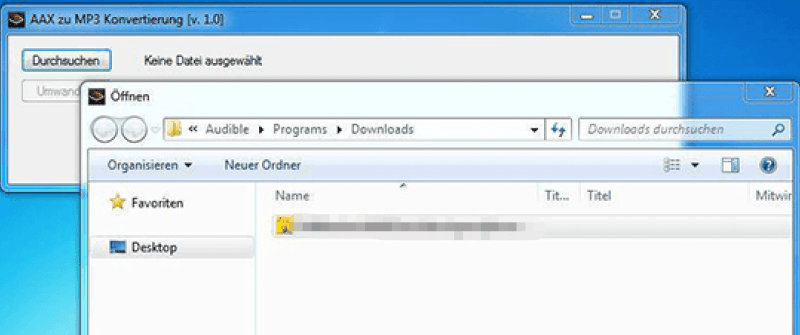
這很容易使用,但請注意該工具的介面僅使用德語。因此,如果您不理解這種語言,我們建議您繼續使用下一個選項,將 Audible 轉換為 MP3 免費的。
將 Audible 轉換為的線上方法 MP3 免費也值得一試,對吧?如果您想知道一些可以幫助您轉換的線上網站,我們在這裡分享兩個。
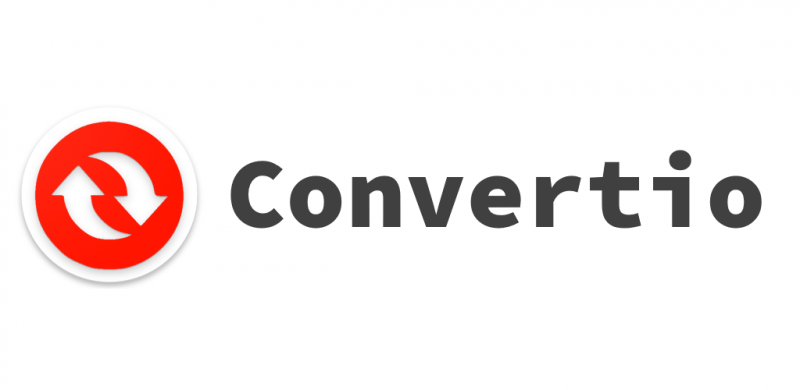
以下是在將 Audible 轉換為 MP3 是免費的。
注意:您有時可能會遇到「無法確定輸入檔案的類型」。對許多用戶來說,這個錯誤發生了很多次。由於這是一個免費的線上工具,您可以訪問,因此有時會遇到類似的情況。
除了 Convertio 之外,您還可以使用此線上音訊轉換器作為將 Audible 轉換為 MP3 自由的。以下是如何使用它。

請注意,由於這是免費使用的,因此您的最大檔案大小僅限於 10 MB。如果您嘗試轉換大於此尺寸的尺寸,則會彈出錯誤「發生轉換錯誤」。
除了使用這兩個線上工具將 Audible 轉換為 MP3 免費,還有什麼可以嘗試的嗎?好吧,您可以使用 iTunes 應用程式!我們將在下一部分中教您如何使用它。
除了學習如何將 Audible 轉換為 MP3 免費使用線上方法,還有另一種方法可以進行轉換。而且,這是透過免費應用程式的幫助,例如 iTunes.
那你怎麼做轉換呢? 您可以按照以下步驟操作。
步驟1。 確保您擁有 iTunes 應用程序
您可以輕鬆安裝 iTunes 應用程序。 如果您的 PC 上還沒有它,只需下載它。 打開後,您可以開始授權您的 Audible 帳戶。 通過前往“帳戶”按鈕,然後“授權”,然後您就可以授權您的 Audible 帳戶。 將看到一個新窗口,因此請確保輸入所有 Audible 信息並勾選“單擊此處完成激活!” 選項以完成授權過程。
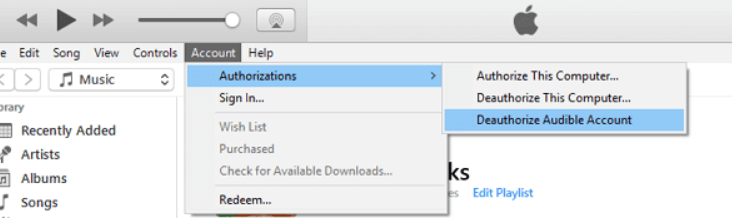
第2步。 開始添加有聲讀物
要將 Audible 有聲讀物新增至 iTunes 應用程式中,您需要按一下“檔案”按鈕,然後選擇“新建”,然後選擇“播放清單”。透過這樣做,您將能夠建立一個新的播放列表,並以有聲書的標題對其進行重命名。開始將有聲書拖曳到建立的新播放清單中。
第 3 步。 刻錄 CD
在這裡,您需要一張空白 CD 才能繼續。 將此空白 CD 插入您的 PC 驅動器,然後選擇創建的新播放列表。 然後,單擊“刻錄光盤”按鈕並選擇您的 CD 刻錄機。 確保輸入速度並在完成後勾選“刻錄”按鈕。
如果單張 CD 無法容納有聲書(因為它可能很長),您可以將有聲書刻錄成多張 CD。別擔心,如果單張 CD 無法刻錄所需的有聲讀物,螢幕上會顯示警告提示。
第四步。 做有聲讀物的導入
若要匯入有聲讀物,請前往“常規首選項”,然後“編輯首選項”,然後勾選“匯入設定”。確保選擇“MP3 編碼器”按鈕,然後在一切設定完成後按一下“確定”。
現在,您必須重新插入已燒錄的 CD,然後反白並選擇「匯入」選項。然後 iTunes 應用程式會將有聲讀物檔案匯入到其庫中,但這一次,在 MP3 格式。
這樣做的好處是,您甚至可以在車上使用 CD,並且 iTunes 可以免費安裝。然而,有些人會說,與其他方法相比,這個過程會更複雜。
Q1. AAX和AAX有什麼區別 MP3 文件?
AAC 加密用於 AAX 文件,而 MP3 文件使用 MP3 壓縮。 AAC 檔案是用於專業音訊製作的未壓縮音訊檔案。
Q2。為什麼我想將 Audible 轉換為 MP3?
您可能想要將 Audible 轉換為 MP3 用於在個人音樂裝置上播放或與未播放 AAC 檔案所需軟體的其他人分享您的音樂。如果您出於個人目的這樣做是合法的。
Q3。如何將 AAX 轉換為 MP3?
有多種軟體工具可用於將 Audible 轉換為 MP3。一些第三方轉換器,例如 DumpMedia 聲音轉換器可以幫助你。
從所提供的資訊來看,您肯定會同意有幾種方法可以將 Audible 轉換為 MP3 自由的。而且,有些用戶可能會發現這些方法很有效。但對我們來說,使用這樣的專業應用程式仍然是最好的 DumpMedia 音頻轉換器。
總而言之,如果您嘗試過以上任何方法,或者您有其他建議,歡迎在下方留言!我們很樂意聽取您的意見。
